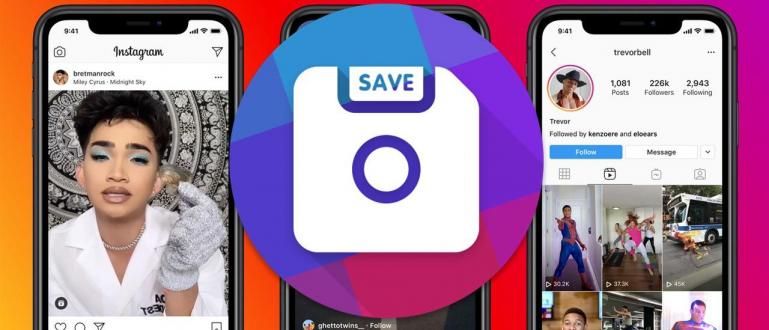Vai vēlaties mainīt PPT fonu, lai padarītu to interesantāku? Šis ir vienkāršākais veids, kā mainīt PowerPoint fonu mobilajos tālruņos un klēpjdatoros!
Vai esat noguris no vienkārša PowerPoint? Vai vēlaties kaut ko savādāku, kad pasniedzat uzdevumu skolā?
Varat mēģināt mainīt fonu. Veicot tikai šīs mazās izmaiņas, jūsu auditorija var vairāk koncentrēties uz jūsu prezentācijas punktiem.
Tāpēc šoreiz Jaka tevi mīlēs kā mainīt PowerPoint fonu gan personālajos datoros, gan klēpjdatoros, gan mobilajos tālruņos!
Kā nomainīt PowerPoint fonu vienā slaidā
Pirmais veids, ko ApkVenue apspriedīs, ir kā mainīt PPT fonu katram slaidam. Šī metode ir noderīga, ja vēlaties katram slaidam piešķirt atšķirīgu variāciju.
Izmantojot šo metodi, jūsu sniegtā prezentācija būs daudz interesantāka, un tie, kas klausās, vairāk pievērsīsies jūsu prezentējamajam.
Ja vēlaties katram slaidam izmantot atšķirīgu fonu, varat vienkārši veikt tālāk norādītās darbības.
- Kad esat atvēris programmu PowerPoint, atlasiet cilni Dizains augšpusē, starp cilnēm Ievietot un Pārejas.

- Izvēlieties izvēlni Fona formāts kas atrodas galējā labajā pusē. Varat arī piekļūt šai funkcijai, ar peles labo pogu noklikšķinot uz slaida, kuram vēlaties mainīt fonu.

Pēc Format Background ievadīšanas PowerPoint labajā pusē parādīsies izvēlne. Lai mainītu fonu, atlasiet Attēla vai faktūras aizpildījums.
Pēc tam noklikšķiniet uz pogas Fails kas atrodas zem teksta Ievietot attēlu no, atlasiet attēlu, kuru vēlaties izmantot kā PowerPoint fonu.

Pabeigts! Vēlāk jūsu PowerPoint displejs izskatīsies kā attēlā zemāk.

Lai katram slaidam izveidotu atšķirīgu PowerPoint fonu, varat atkārtot iepriekš minēto metodi katrā slaidā.
PPT fona maiņa ļauj prezentācijas materiālam, ko vēlaties piegādāt, pievienot dažādas vizuālas variācijas.
Kā mainīt PowerPoint fonu visiem slaidiem
Ko darīt, ja mēs vēlamies izmantot vienu fona attēlu visiem esošajiem slaidiem? Metode ir gandrīz tāda pati kā iepriekš.
Jums vienkārši jāatkārto tā pati metode kā iepriekš. Pēc attēla izvēles nospiediet pogu Pieteikties visiem kas atrodas apakšā.
Kāpēc pēdējā solī ir jānospiež opcija Pieteikties visiem? Tā kā šī opcija automātiski aizstās visus fons slaidu ar atlasīto attēlu.

Kā noņemt PowerPoint fonu

Ja vēlaties mainīt savas domas un mainīt to uz sākotnējo formātu, varat izmantot to pašu metodi, mainot PPT fonu.
Kā, izvēlies Ciets pildījums kuras noklusējuma būs balts. Lai aizstātu visus slaidus, vēlreiz noklikšķiniet uz pogas Pieteikties visiem lai mainītu krāsu uz vienkāršu baltu.
Tādā veidā jūsu PowerPoint dizains atgriezīsies tā, kā tas bija pirms jebkādu pielāgojumu veikšanas fons.
Kā mainīt PowerPoint fonu mobilajā ierīcē
Tas bija veids, kā mainīt PowerPoint fonu datorā vai klēpjdatorā. Ko darīt, ja mēs vēlamies uzzināt, kā mainīt PowerPoint fonu mobilajā tālrunī?
Diemžēl HP PowerPoint lietojumprogrammā nav funkcijas, lai mēs varētu aizstāt slaida fonu ar jūsu interesanto attēlu.
Bet neuztraucieties, varat izmantot citas prezentācijas lietojumprogrammas, lai mainītu savu PPT fonu. ApkVenue parādīs, kā mainīt PowerPoint fonu WPS birojs!
- Lejupielādējiet šo lietojumprogrammu, izmantojot tālāk norādīto saiti. Veiciet instalēšanas procesu kā parasti. Pēc tam atveriet lietojumprogrammu.
 Apps Office & Business Tools Kingsoft Office Software Corporation Limited LEJUPIELĀDE
Apps Office & Business Tools Kingsoft Office Software Corporation Limited LEJUPIELĀDE - Pēc lietotnes atvēršanas vispirms piesakieties. Lai to atvieglotu, varat izmantot Google kontu, lai pieteiktos.
Ieejot lietotnē, nospiediet pogu + kas atrodas apakšējā labajā stūrī un atlasiet Prezentācija.

- Lai aizstātu attēlu, izmantojiet veidni, kas ir pieejama bez maksas. Ja atlasīsit tukšu PPT, attēlu nevarēs mainīt.

- Kad veidnes lejupielāde ir pabeigta, pieskarieties fona attēlam. Pēc tam velciet tālāk redzamo izvēlni un nospiediet izvēlnes taustiņu Nolaist.

- Noklikšķiniet tukšā apgabalā, pēc tam vēlreiz nospiediet fona attēlu. Izvēlieties izvēlni Mainīt attēlu apakšā, pēc tam atlasiet attēlu, kuru vēlaties izmantot. Pabeigts!

- Pēc visu darbību veikšanas PPT fails jūsu mobilajā tālrunī izskatīsies kā attēlā zemāk.

Lai WPS Office izveidot PPT fonu, ir nepieciešamas dažas papildu darbības, taču šīs papildu darbības nav pārāk grūti veikt.
Tas ir daži kā mainīt PowerPoint fonu HP un arī datorā, lai jūs varētu mēģināt padarīt savu prezentāciju interesantāku.
Varat izmēģināt dažus no Jaka sniegtajiem ieteikumiem, lai auditorija pievērstu lielāku uzmanību savam PowerPoint!
Cerams, ka informācija, ar kuru ApkVenue šoreiz dalās, var būt noderīga jums visiem, un tiekamies atkal nākamajos rakstos.
Lasiet arī rakstus par Strāvas punkts vai citi interesanti raksti no Fanandi Ratriansja.